Utilisez WinZip pour crypter, stocker ou envoyer par e-mail des données sensibles
Sécurité Microsoft Windows Xp / / March 19, 2020
Dernière mise à jour le


Sûr, WinZip est idéal pour compresser des fichiers et des dossiers, mais saviez-vous que c'est également un excellent moyen de crypter des données sensibles? Utilisez WinZip correctement et c'est un outil de sécurité très utile. C'est une option parfaite pour l'utilisateur non technique qui doit envoyer des données confidentielles par e-mail sur Internet. Suivez simplement ma simple étape par étape ci-dessous pour savoir comment.
Les captures d'écran ci-dessous proviennent de Windows XP et WinZip 11.1. Cependant, le processus devrait être le même pour les utilisateurs de Vista et Winzip 10.x également. WinZip 9.0 était la première version de WinZip qui a commencé à utiliser le chiffrement AES 256 bits, donc les utilisateurs 9.x devraient également pouvoir utiliser WinZip comme outil de chiffrement.
Alors, allons droit au but.
1.Naviguer à la des dossiers ou dossier tu veux Zip *: français et Crypter
2.Sélectionner les fichiers que vous souhaitez
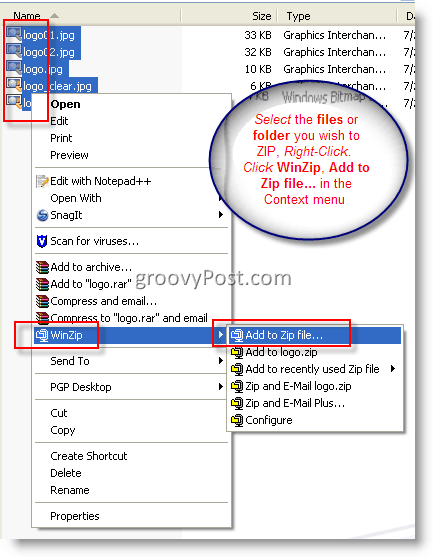
3.Cliquez sur dans le Ajouter aux archives et nommez le fichier. Case à cocherChiffrer les fichiers ajoutés et Cliquez surAjouter
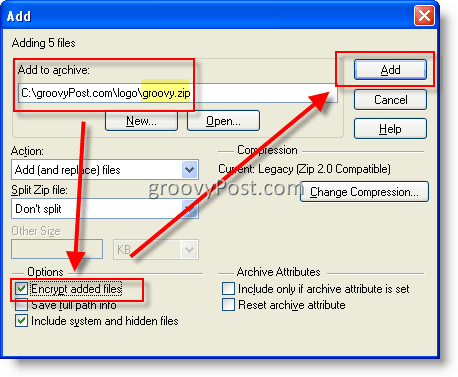
4.Case à cocherNe plus afficher cette boîte de dialogue à l'avenir et Cliquez surD'accord
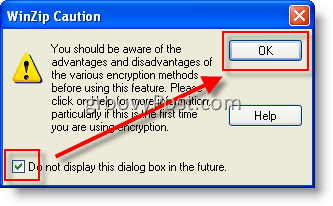
Nous sommes maintenant prêts à saisir un mot de passe. Notez s'il vous plaît - Il est crucial d'utiliser un FORT mot de passe ici. Ouais ouais ouais... vous n'avez pas besoin de devenir fou ici avec des stupides $ ymb0l $ et des majuscules et minuscules que vous oublierez 10 minutes après l'avoir tapé. Utilisez simplement un PASSPHRASE long avec 10 caractères ou plus. Les phrases secrètes sont FACILES à taper, faciles à retenir ET TRÈS sécurisées. Regardez, voici un mot de passe sécurisé de 20 caractères: Ma maison est jaune!
C'est ça! Avec des espaces entre les mots, un M majuscule à l'avant et terminé par un caractère spécial, vous cherchez un mot de passe TRÈS sécurisé qui sera presque impossible à déchiffrer en utilisant la force brute!
Ok, revenons à cet article…
5.Cliquez sur dans la boite Entrer le mot de passe et tapez votre PW. Répéter dans la case suivante. Cliquez sur 256-Cryptage AES bits (plus fort) bouton radio et ClécherD'accord
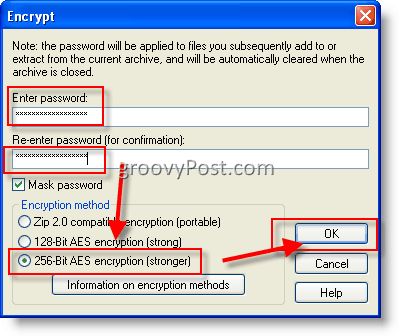
6.La revue et Fermer par Pse ressaisir le Rouge X
Remarque: Lorsque vous ouvrez des fichiers .zip, les fichiers cryptés peuvent être identifiés par le symbole * à côté du nom de fichier, comme indiqué ci-dessous
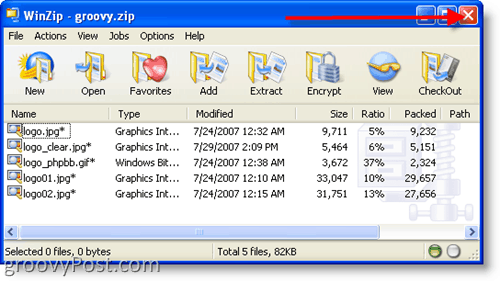
Terminé! SENSATIONNEL!
Limitations à connaître (extrait du fichier HELP de WinZip).
- Le cryptage s'applique uniquement au contenu des fichiers stockés dans un fichier Zip. Les informations sur un fichier chiffré, telles que son nom, sa date, sa taille, ses attributs et son taux de compression, sont stockées dans formulaire non chiffré dans le répertoire du fichier Zip et peut être consulté, sans mot de passe, par toute personne ayant accès au fichier Zip fichier.
- La méthode de chiffrement de WinZip n'est pas la même chose qu'une méthode d'authentification pour le fichier Zip. Le cryptage WinZip est destiné à empêcher une personne qui ne connaît pas le mot de passe correct de découvrir le contenu de vos données cryptées. Pour les actions qui n'impliquent pas le décryptage du contenu crypté des données stockées dans un fichier Zip, aucun mot de passe n'est nécessaire. En particulier, les fichiers cryptés peuvent être supprimés d'un fichier Zip ou renommés dans un fichier Zip. Aucun mot de passe n'est nécessaire pour ajouter de nouveaux fichiers non cryptés à un fichier Zip.
- WinZip utilise un cryptage par mot de passe, et même un algorithme de cryptage fort comme AES est de peu ou aucun avantage si les mots de passe que vous utilisez sont faibles, ou si vous ne les gardez pas en lieu sûr manière.
Mots clés:client, chiffrement, Sécurité, winzip



